“Biết người biết ta, trăm trận trăm thắng” – câu nói của cụ tổ muôn đời vẫn vẹn nguyên giá trị. Là game thủ, ngoài việc nắm vững bí kíp chơi game, bạn còn cần phải hiểu rõ “chiến mã” của mình – chiếc máy tính. Vậy làm sao để kiểm tra model máy tính một cách nhanh chóng và chính xác? Hãy cùng Nexus Hà Nội khám phá ngay nhé!
Tại Sao Nên Biết Cách Kiểm Tra Model Máy Tính?
Bạn có bao giờ tự hỏi vì sao dân tình lại rần rần đi check model máy tính? Đơn giản vì việc này mang lại vô số lợi ích “thần thánh”:
- Lựa chọn game phù hợp: Mỗi tựa game đều có yêu cầu cấu hình riêng. Biết rõ “dòng dõi” máy tính, bạn sẽ dễ dàng chọn được những tựa game “chiến” mượt mà, không lo giật lag. Tưởng tượng xem, bạn hừng hực khí thế tải ngay tựa game hot hit về máy, nhưng lại ngậm ngùi vì cấu hình không đáp ứng? Thật là uổng phí đúng không nào?
- Nâng cấp máy tính hiệu quả: Nắm rõ “nội thất” máy tính, bạn sẽ biết nên nâng cấp linh kiện nào cho hợp lý. Việc này giúp bạn tối ưu hiệu năng máy tính mà không lo “vung tiền quá trán”. Giống như việc bạn “độ” thêm option cho chiếc xe vậy, phải biết rõ xe mình đang đi đời nào thì mới chọn đồ “lên đời” cho chuẩn!
- Khắc phục sự cố kỹ thuật: Khi máy tính gặp vấn đề, việc cung cấp thông tin model cho kỹ thuật viên sẽ giúp quá trình xử lý nhanh chóng và hiệu quả hơn. Chẳng khác nào bạn đi khám bệnh, bác sĩ cần biết rõ “tiền sử bệnh lý” thì mới kê đơn thuốc chính xác được!
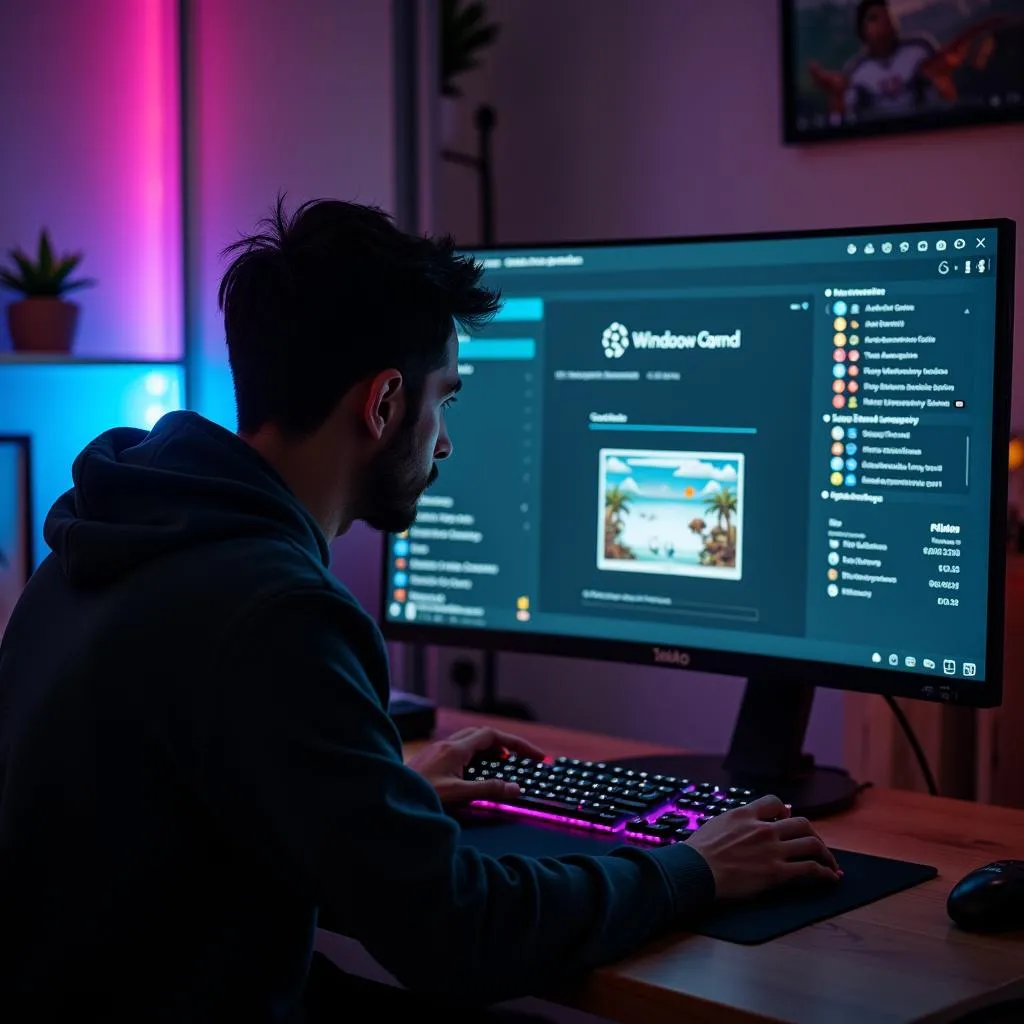 Chọn game phù hợp với cấu hình máy tính
Chọn game phù hợp với cấu hình máy tính
Cách Kiểm Tra Model Máy Tính: “Thần Chú” Cho Mọi Game Thủ
Giờ thì đến phần hấp dẫn nhất rồi đây! Hãy cùng Nexus Hà Nội “triệu hồi” thông tin model máy tính chỉ với vài bước đơn giản:
1. Sử Dụng Lệnh “Run”
- Bước 1: Nhấn tổ hợp phím Windows + R để mở hộp thoại Run.
- Bước 2: Gõ lệnh “msinfo32” vào hộp thoại Run và nhấn Enter.
- Bước 3: Cửa sổ System Information hiện ra, bạn sẽ thấy thông tin model máy tính trong mục System Model.
2. Kiểm Tra Trên Ứng Dụng “Settings”
- Bước 1: Nhấn tổ hợp phím Windows + I để mở ứng dụng Settings.
- Bước 2: Chọn mục System.
- Bước 3: Kéo xuống dưới cùng và chọn About.
- Bước 4: Thông tin model máy tính sẽ hiển thị trong mục Device specifications.
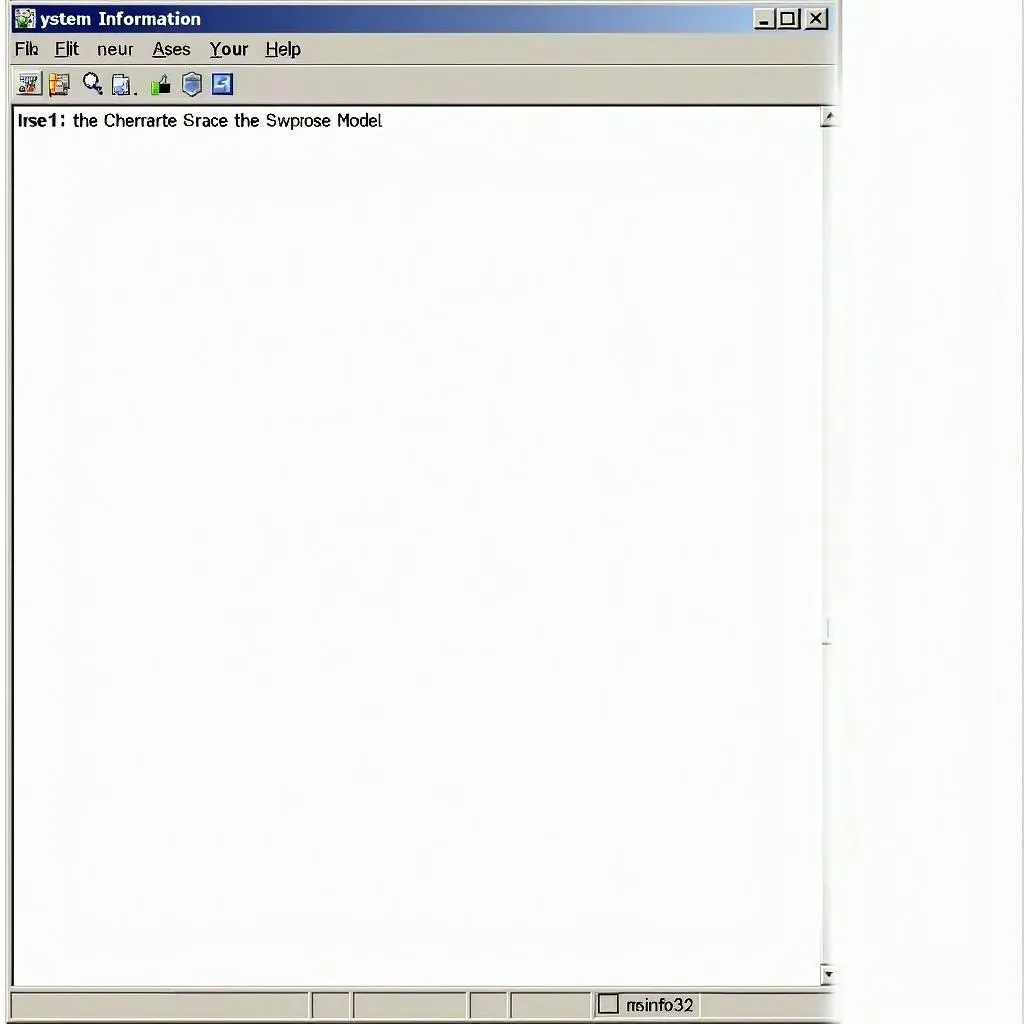 Kiểm tra model máy tính bằng lệnh Run
Kiểm tra model máy tính bằng lệnh Run
Những Câu Hỏi Thường Gặp Khi Kiểm Tra Model Máy Tính
1. Tôi không tìm thấy thông tin model máy tính theo các cách trên, phải làm sao?
Đừng lo lắng! Có thể bạn đang sử dụng một phiên bản Windows cũ hơn. Hãy thử kiểm tra tem dán trên thân máy tính hoặc xem trong tài liệu hướng dẫn sử dụng.
2. Tôi đã biết model máy tính, làm sao để biết cấu hình chi tiết?
Bạn có thể tra cứu thông tin chi tiết về cấu hình máy tính trên trang web của nhà sản xuất hoặc sử dụng các phần mềm kiểm tra cấu hình máy tính.
Kết Luận
Kiểm tra model máy tính là việc làm đơn giản nhưng mang lại nhiều lợi ích cho game thủ. Hy vọng bài viết đã cung cấp cho bạn những thông tin hữu ích. Đừng quên ghé thăm Nexus Hà Nội tại địa chỉ 233 Cầu Giấy, Hà Nội hoặc liên hệ hotline 0372899999 để được tư vấn và hỗ trợ thêm nhé!
Và đừng quên, chia sẻ bài viết này đến cộng đồng game thủ để cùng nhau nâng cao kiến thức nhé!